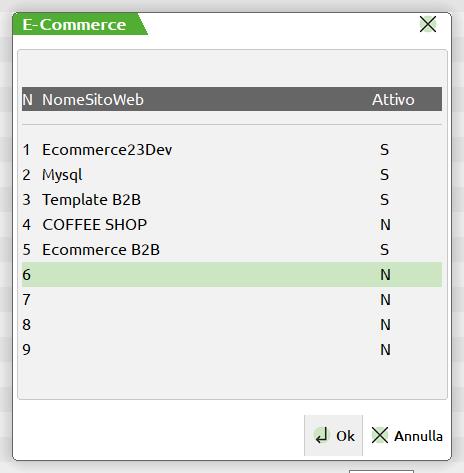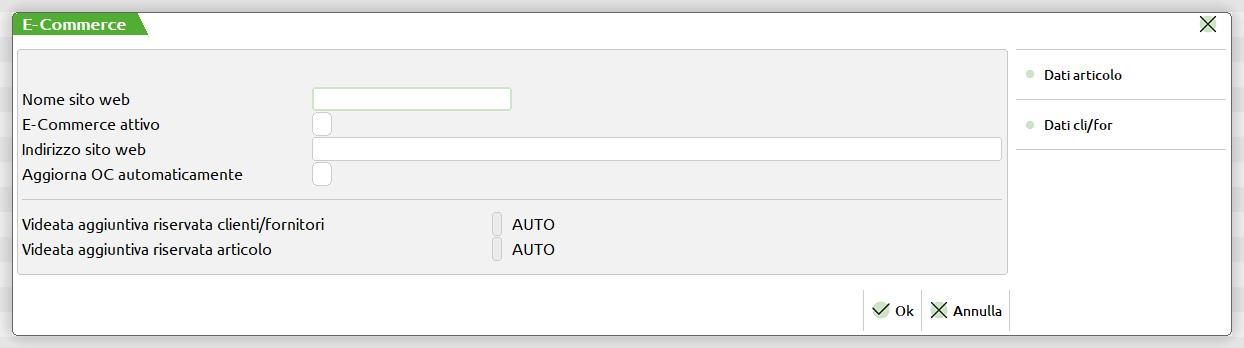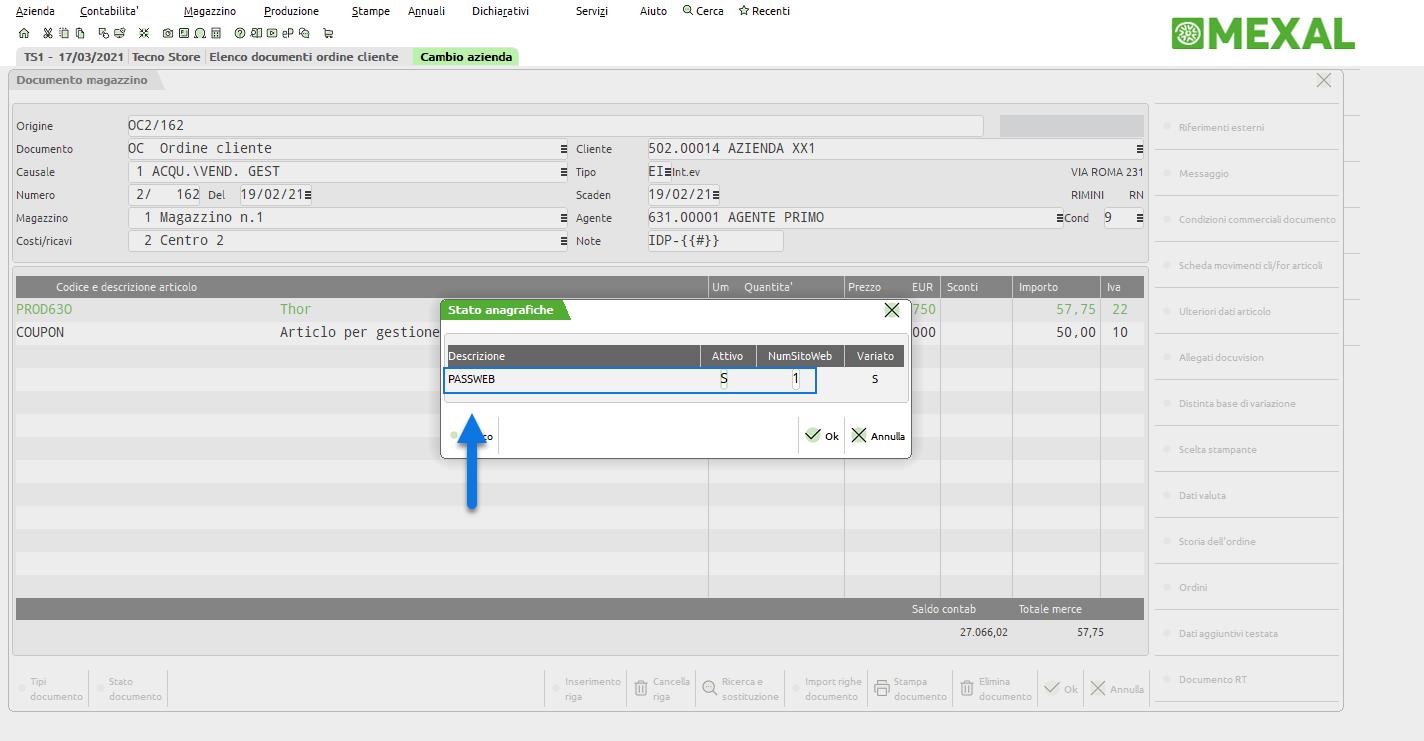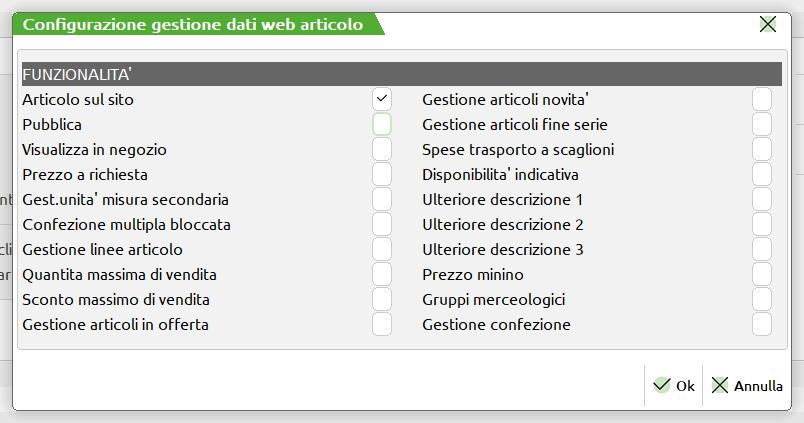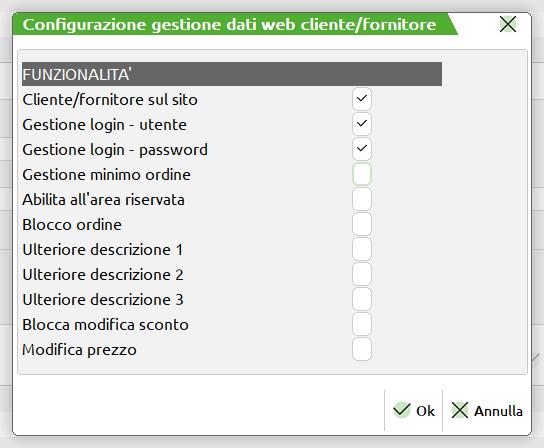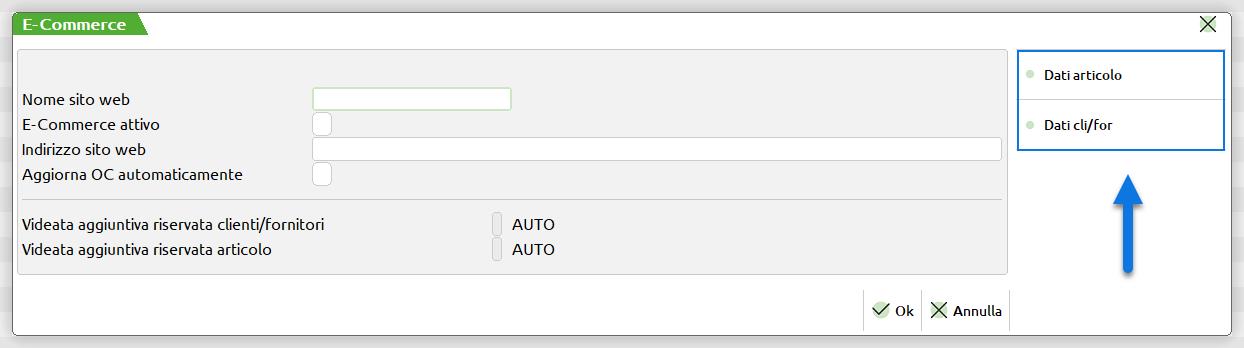MEXAL – ATTIVAZIONE PASSWEB
Come precedentemente evidenziato per poter garantire una corretta integrazione sito – gestionale, è necessario:
- Lato Passweb, impostare correttamente tutti i parametri di configurazione necessari per consentire al sito di collegarsi con il gestionale
- Lato gestionale, attivare correttamente Passweb dichiarando quanti e quali siti dovranno essere collegati alla specifica azienda dell’installazione, quali funzionalità articoli o clienti dovranno essere abilitate e quali articoli/clienti/ordini dovranno essere esportati e gestiti sullo specifico sito
In particolare per poter attivare Passweb, lato gestionale, e collegare quindi uno o più siti ecommerce alle aziende gestite all’interno della propria installazione Mexal è necessario, innanzitutto, selezionare, tra quelle presenti nella propria installazione, l’azienda cui si vuole collegare il sito web e portarsi poi nella maschera “E-Commerce” qui di seguito riportata accessibile dalla voce di menu “Anagrafica Azienda – Dati Aziendali – Configurazione Moduli – Passweb”
ATTENZIONE! E’ possibile collegare ad ogni singola azienda presente nella propria installazione Mexal fino ad un massimo di 9 siti differenti.
All’interno della maschera E-Commerce è possibile visualizzare i siti attualmente collegati all’azienda su cui si sta operando (colonna “Nome Sito Web”) e quanti di essi sono attualmente attivi (colonna “Attivo”).
Per poter collegare un nuovo sito all’azienda è sufficiente selezionare, all’interno della maschera sopra evidenziata, uno degli slot liberi e cliccare successivamente sul pulsante OK (Invio).
Verrà in questo modo visualizzata la maschera di attivazione del nuovo sito ecommerce
all’interno della quale il campo:
- Nome Sito Web: consente di assegnare un nome al sito che si desidera collegare all’azienda Mexal su cui si sta operando. Considerando che ad ogni singola azienda possono essere associati, come detto, fino ad un massimo di 9 siti differenti, il nome indicato all’interno di questo campo servirà poi per identificare, all’interno del gestionale, a quale dei 9 siti faranno riferimento i dati di specifiche maschere.
In definitiva, dunque, in tutte le funzioni del gestionale collegate in qualche modo al sito Ecommerce, verrà visualizzato, innanzitutto, l’elenco dei siti gestiti sulla specifica azienda con il nome indicato per ciascuno di essi all’interno di questo campo, in maniera tale da poter selezionare esattamente su quale di essi si intende operare.
- E-Commerce attivo: consente, se impostato a Si, di attivare in Mexal tutta l’infrastruttura necessaria per poter collegare e gestire sull’azienda in esame il sito indicato nel precedente campo.
Nello specifico, una volta impostato a Si questo campo e salvati correttamente i dati della maschera verranno create in Mexal due videate aggiuntive, una Articoli e una Clienti/Fornitori, appositamente riservate per Passweb ed utilizzate per gestire alcune delle principali funzionalità del sito Ecommerce direttamente da Mexal.
ATTENZIONE! In caso di disattivazione di un sito verranno eliminate entrambe le videate aggiuntive (articoli e clienti/fornitori) create all’attivazione del sito stesso. In conseguenza di ciò verranno, ovviamente, cancellati anche tutti i dati e le impostazioni precedentemente gestite mediante l’uso dei campi di queste videate.
- Indirizzo Sito Web: consente di indicare l’ url del sito Passweb che si desidera collegare all’azienda Mexal su cui si sta operando
ATTENZIONE! Ai fini di una corretta integrazione sito – gestionale è necessario indicare all’interno del campo “Indirizzo sito web” l’ url primario che si è deciso di gestire sul proprio sito Passweb.
Nel caso in cui si desideri utilizzare per il proprio sito l’ url di terzo livello (es. www.nomesito.passweb.it) fornito gratuitamente da Passepartout ed indicato nelle mail inviate da Passepartout stessa all’atto dell’acquisto del sito, sarà quindi necessario inserire tale url all’interno del campo Mexal “Indirizzo Sito web” .
Nel caso in cui si desideri invece utilizzare un dominio di secondo livello (es. www.nomesito.it) acquistato e gestito da fornitori diversi da Passepartout, oltre a comunicare a Passepartout tale indirizzo, sarà poi necessario inserirlo anche all’interno del campo in questione.
NOTA BENE: in fase di sincronizzazione sito – gestionale verrà effettuato un controllo di coerenza tra l’ url indicato all’interno del campo Mexal “Indirizzo Sito Web” e quello effettivamente utilizzato sul sito. In caso di esito negativo la sincronizzazione non potrà terminare in maniera corretta.
- Aggiorna OC automaticamente: consente di configurare i documenti di tipo OC effettuati direttamente sul gestionale in maniera tale che possano essere esportati all’interno del corrispondente sito Passweb.
Nel momento in cui si dovesse decidere di attivare questo parametro i documenti di tipo OC nati sul gestionale assumeranno automaticamente la configurazione mostrata in figura
rendendo quindi il relativo documento direttamente esportabile all’interno del sito
ATTENZIONE! Solo uno dei 9 siti gestibili può avere il parametro in oggetto selezionato
- Videata Aggiuntiva Riservata per Dati Clienti/Fornitori: campo gestito dalla procedura che identifica l’archivio riservato ai dati dei clienti e fornitori collegati all’e-commerce
- Videata Aggiuntiva Riservata per Dati Articolo: campo gestito dalla procedura che identifica l’archivio riservato ai dati degli articoli collegati all’e-commerce.
Una volta compilata l’anagrafica del nuovo sito E-Commerce confermando col il pulsante OK (F10) la procedura si preoccuperà di creare automaticamente, assegnandogli le prime due lettere libere, le nuove videate aggiuntive articoli e clienti/fornitori che, come precedentemente evidenziato, serviranno ora per gestire alcune delle principali funzionalità del sito Ecommerce direttamente da Mexal.
NOTA BENE: una volta terminata la configurazione del sito e create quindi le relative videate aggiuntive Mexal, i campi “Vid. aggiuntiva riservata per dati cli/for” e “Vid. aggiuntiva riservata per dati articolo” non potranno più essere modificate.
A questo punto verranno quindi aperte in successione le due maschere “Configurazione gestione dati web articolo” e “Configurazione gestione dati web cliente/fornitore”
mediante cui poter decidere quale “Funzionalità Mexal” attivare rispettivamente per gli articoli e per i clienti gestiti all’interno del sito.
NOTA BENE: le due maschere sopra evidenziate potranno essere richiamate in un qualsiasi momento grazie ai due pulsanti “Dati Articolo” (F5) e “Dati cli/for” (F6) attivi in Mexal in corrispondenza della relativa “Anagrafica sito Web”
Per poter attivare una delle funzionalità indicate all’interno di queste maschere è sufficiente flaggare il campo corrispondente alla funzionalità desiderata. Lasciando il campo deselezionato la relativa funzionalità verrà invece disattivata.
ATTENZIONE! La procedura appena evidenziata consente unicamente di preparare, all’interno di Mexal, la struttura dati necessaria per gestire l’integrazione sito – gestionale.
Sarà poi necessario agire sul singolo articolo/cliente valorizzando i campi aggiuntivi secondo le proprie esigenze ed effettuare quindi una sincronizzazione per riportare le variazioni effettuare in Mexal anche all’interno del sito Ecommerce
Le nuove videate aggiuntive così create potranno essere visualizzate e personalizzate, per quanto possibile, alla voce di menu “Servizi – Personalizzazioni – Passweb – Videate aggiuntive PC/Clienti/fornitori / articoli” dopo aver selezionato, ovviamente, lo specifico sito per il quale si intende operare
NOTA BENE: relativamente a tali videate sarà possibile variare unicamente la Descrizione (Campo “Descrizione”), l’Obbligatorietà (Campo “O”) e l’Ordine di Inserimento (Campo “IN”) dei campi corrispondenti a “Funzionalità Mexal” effettivamente attivate.
Di seguito viene riportato un elenco, rispettivamente, delle funzionalità Mexal articolo e cliente che è possibile attivare/disattivare.
DATI WEB ARTICOLO
Articolo sul sito: selezionato a default e non modificabile. Non rappresenta una vera e propria “Funzionalità Mexal” ma è comunque di fondamentale importanza in quanto grazie a esso sarà poi possibile decidere articolo per articolo quale di questi dovrà essere esportato e gestito all’interno del sito Web. Tale funzionalità attiva infatti uno specifico campo, nella videata aggiuntiva articoli appositamente riservata per Passweb, attraverso il quale poter decidere se lo specifico articolo dovrà essere o meno esportato e gestito all’interno del sito web.
NOTA BENE: per maggiori informazioni relative alle modalità di selezione e di esportazione degli articoli all’interno del sito e-commerce si veda l’apposita sezione di questo manuale (“Esportazione / Eliminazione di articoli all’interno del sito e-commerce”).
Pubblica: attivando questa funzionalità sarà poi possibile oscurare temporaneamente la visibilità di uno o più articoli all’interno del negozio web senza doverli necessariamente eliminare in maniera definitiva. Per maggiori informazioni relativamente all’utilizzo ed all’attivazione di questa funzionalità si veda anche il successivo capitolo “Pubblicare /Nascondere articoli all’interno del negozio web”.
Visualizza in Negozio: attivando questa funzionalità sarà poi possibile decidere quali articoli, tra quelli gestiti, dovranno essere o meno visualizzati all'interno del Negozio web. Per maggiori informazioni relativamente all’utilizzo e all’attivazione di questa funzionalità si veda anche il successivo capitolo “Visualizzazione articoli in Negozio”.
Prezzo a richiesta: selezionando questo campo verrà attivata una particolare “Funzionalità Mexal” a seguito della quale sarà poi possibile non visualizzare, all'interno del sito web, il prezzo di determinati articoli. Per maggiori informazioni relativamente all’utilizzo ed all’attivazione di questa funzionalità si veda anche il successivo capitolo “Prezzo articoli a richiesta”.
Gestione unità di misura: attivando questa funzionalità sarà poi possibile decidere di utilizzare per ogni singolo articolo l’unità di misura principale o secondaria. Per maggiori informazioni relativamente all’utilizzo ed all’attivazione di questa funzionalità si veda anche il successivo capitolo “Gestione Unità di misura principale/secondaria”.
Confezione Multipla bloccata: attivando questa funzionalità sarà poi possibile acquistare determinati articoli presenti in negozio unicamente secondo quantità multiple stabilite articolo per articolo. Per maggiori informazioni relativamente all’utilizzo ed all’attivazione di questa funzionalità si veda anche il successivo capitolo “Gestione multipli e confezioni”.
Quantità massima di vendita: attivando questa funzionalità sarà poi possibile decidere, per ogni singolo articolo, il numero massimo di pezzi acquistabili. Per maggiori informazioni relativamente all’utilizzo ed all’attivazione di questa funzionalità si veda anche il capitolo “Vendita articoli per quantità massima” di questo Capitolo.
Sconto massimo di vendita: attivando questa funzionalità sarà poi possibile impostare, per ogni singolo articolo, lo sconto massimo che ogni Agente, opportunamente abilitato alla modifica degli sconti, potrà effettuare su di esso.
Gestione articoli in offerta: attivando questa funzionalità sarà poi possibile decidere quali degli articoli presenti in negozio dovranno essere considerati come articoli in offerta (ad es. articoli del sito attraverso il Componente E-commerce “Offerte e Novità” inseriti in Homepage). Per maggiori informazioni relativamente all’utilizzo e all’attivazione di questa funzionalità si veda anche il successivo capitolo “Gestione articoli in offerta/fine serie/novità”.
Gestione articoli novità: attivando questa funzionalità sarà poi possibile decidere quali degli articoli presenti in negozio dovranno essere considerati come Novità. Per maggiori informazioni relativamente all’utilizzo e all’attivazione di questa funzionalità si veda anche il successivo capitolo “Gestione articoli in offerta/fine serie/novità”.
Gestione articoli fine serie: attivando questa funzionalità sarà poi possibile decidere quali degli articoli presenti in negozio dovranno essere considerati come articoli in fine serie. Per maggiori informazioni relativamente all’utilizzo e all’attivazione di questa funzionalità si veda anche il successivo capitolo “Gestione articoli in offerta/fine serie/novità”.
Disponibilità indicativa: selezionando questo campo verrà attivato uno specifico campo, nella videata aggiuntiva articoli appositamente riservata per Passweb, all’interno del quale sarà poi possibile indicare per ogni singolo articolo una disponibilità indicativa da visualizzare all’interno del sito web. Per maggiori informazioni relativamente all’utilizzo e all’attivazione di questa funzionalità si veda anche il successivo capitolo “Gestione disponibilità indicativa”.
Spese di trasporto a Scaglioni: attivando questa funzionalità sarà poi possibile gestire le spese di trasporto secondo degli scaglioni ben definiti. Per maggiori informazioni relativamente all’utilizzo ed all’attivazione delle spese di trasporto a scaglioni si veda anche il capitolo “Gestione delle spese di trasporto a scaglioni” di questo manuale
Ulteriore Descrizione 1/2/3: se selezionati verranno poi attivati specifici campi, nella videata aggiuntiva articoli appositamente riservata per Passweb, che potranno essere personalizzati a livello di Descrizione e che potranno essere utilizzati quindi per fornire informazioni aggiuntive (oltre a quelle tradizionali presenti in anagrafica articoli) sugli articoli gestiti e venduti all’interno del negozio web. Per maggiori informazioni relativamente all’utilizzo ed all’attivazione di questi campi si veda anche il successivo capitolo “Ulteriore Descrizione 1/2/3 (articoli)”.
NOTA BENE: nel caso in cui i tre campi “Ulteriore Descrizione 1/2/3” non siano sufficienti è comunque possibile creare un’altra (o più) videata aggiuntiva articoli con al suo interno tutti i campi necessari per visualizzare sul sito le informazioni aggiuntive relative agli articoli gestiti. Non sarà comunque possibile collegare in alcun modo a queste ulteriori videate eventuali funzionalità Mexal.
Prezzo Minimo: attivando questa funzionalità sarà poi possibile impostare per ogni singolo articolo, un valore minimo oltre il quale gli Agenti, opportunamente abilitati alla modifica dei prezzi, non potranno mai scendere.
Gruppi Merceologici: attivando questa funzionalità sarà poi possibile definire per ogni singolo articolo le categorie merceologiche secondarie cui l’articolo stesso dovrà essere associato all’interno del sito.
Gestione Confezioni: attivando questa funzionalità sarà poi possibile decidere per ogni singolo articolo come questo stesso articolo dovrà essere effettivamente venduto all’interno del sito: in quantità singola, a confezioni oppure a multipli
DATI WEB CLIENTE FORNITORE
Cliente/fornitore sul sito: Non rappresenta una vera e propria “Funzionalità Mexal” ma è comunque di fondamentale importanza in quanto grazie a essa sarà poi possibile decidere per ogni singolo cliente se questo dovrà essere o meno esportato e gestito all’interno del sito Web. Tale funzionalità attiva infatti uno specifico campo, nella videata aggiuntiva clienti/fornitori appositamente riservata per Passweb, attraverso il quale poter decidere se lo specifico cliente dovrà essere o meno esportato e gestito all’interno del sito web.
NOTA BENE: per maggiori informazioni relative alle modalità di selezione e di esportazione dei clienti Mexal all’interno del sito e-commerce si veda l’apposita sezione di questo manuale (“Esportazione / Eliminazione di clienti Mexal all’interno del sito e-commerce”).
Gestione login – utente/password: selezionati a default e non modificabili. Attivano all’interno dell’apposita videata aggiuntiva clienti/fornitori di Mexal i campi necessari per gestire le credenziali (nome utente e password) di accesso al sito.
Gestione minimo ordine: attivando questa funzionalità sarà poi possibile specificare per ogni singolo cliente il valore minimo del totale merce che lo stesso cliente dovrà necessariamente superare per poter confermare l'ordine. Per maggiori informazioni relativamente all’utilizzo e all’attivazione di questa funzionalità si veda anche il successivo capitolo “Gestione minimo d’ordine” .
Abilita all’area riservata (solo per siti B2B o Misti): se selzionato attiva una particolare “Funzionalità Mexal” a seguito della quale sarà poi possibile specificare per ogni singolo cliente se questo è abilitato o meno ad accedere all’area riservata del sito web e a sfruttarne dunque le relative funzionalità. Per maggiori informazioni relativamente all’utilizzo e all’attivazione di questa funzionalità si veda anche il successivo capitolo “Abilitazione accesso all’Area Riservata”.
Blocco ordine se fuori fido: attivando questa funzionalità sarà poi possibile decidere se impedire o meno ai clienti fuori fido di effettuare ordini all’interno del sito web. Per maggiori informazioni relativamente all’utilizzo e all’attivazione di questa funzionalità si veda anche il successivo capitolo “Blocco ordine se fuori fido” .
Ulteriore Descrizione 1/2/3: se selezionati attivano specifici campi, nella videata aggiuntiva clienti/fornitori appositamente riservata per Passweb, che potranno essere personalizzati a livello di Descrizione e che potranno essere utilizzati quindi per gestire informazioni aggiuntive (oltre a quelle tradizionali presenti in anagrafica clienti/fornitori) sui clienti del proprio sito e-commerce. Per maggiori informazioni relativamente all’utilizzo ed all’attivazione di questi campi si veda anche il successivo capitolo “Ulteriore Descrizione 1/2/3 (clienti)”.
NOTA BENE: nel caso in cui i tre campi “Ulteriore Descrizione 1/2/3” non siano sufficienti è comunque possibile creare un’altra (o più) videata aggiuntiva clienti/fornitori con al suo interno tutti i campi necessari per visualizzare sul sito tutte le informazioni aggiuntive desiderate. Non sarà comunque possibile collegare in alcun modo a queste ulteriori videate eventuali funzionalità Mexal.
Per maggiori informazioni relativamente all’attivazione ed alla gestione lato Mexal delle suddette funzionalità (articoli o clienti) si veda anche l’apposito manuale Mexal.
Blocca Modifica Sconto: attivando questa funzionalità sarà poi possibile decidere, per ogni singolo Agente esportato e gestito all’interno del sito, se questo, in fase d’ordine potrà essere o meno abilitato anche alla modifica degli sconti.
Modifica Prezzo: attivando questa funzionalità sarà poi possibile decidere, per ogni singolo Agente esportato e gestito all’interno del sito, se questo, in fase d’ordine potrà essere o meno abilitato anche alla modifica dei prezzi.